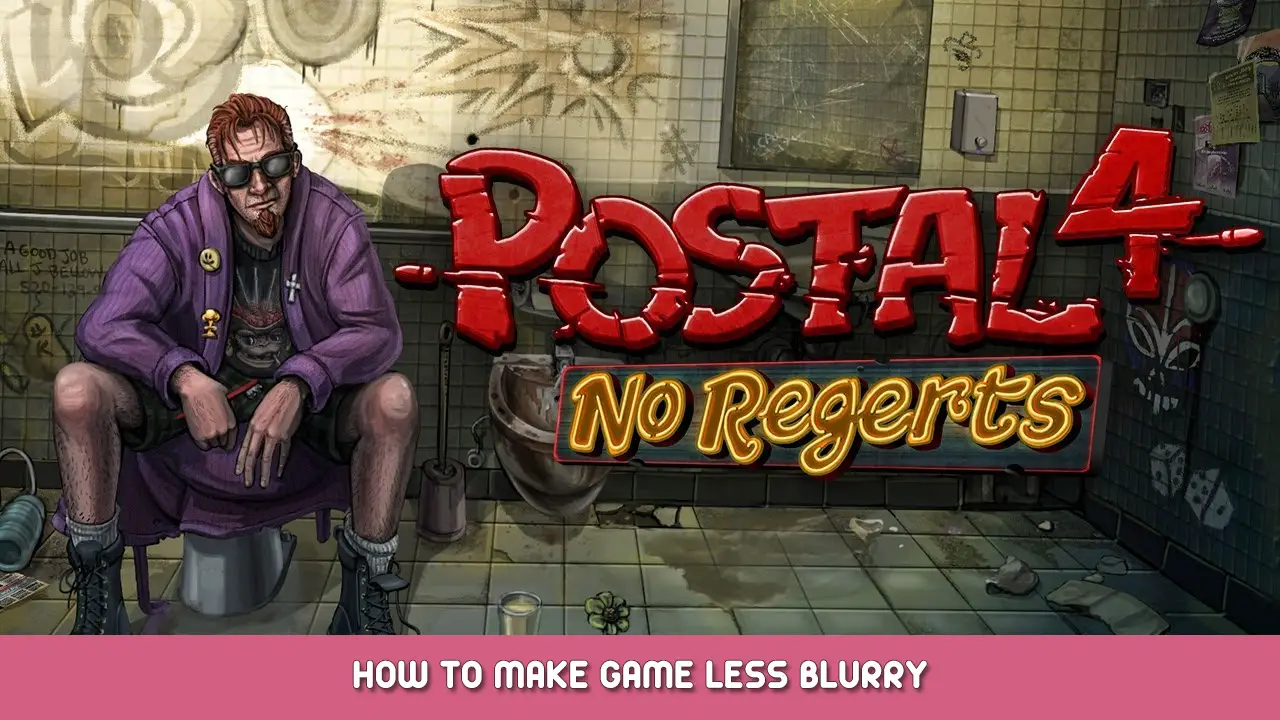Una pequeña lista de ajustes para que el juego se vea menos borroso, en general un poco mejor, y sentirme más receptivo.
Introducción
Postal 4 puede ser un juego de disparos divertido cuando está configurado correctamente, y puede parecer una verdadera secuela de postal 2 cuando funciona bien.
Echemos un vistazo a cómo hacer que toda la experiencia sea un poco más consistente..
Cada conjunto aquí lo busqué en la documentación de UE4 y lo probé en el juego., no tomado de algún general «ajustes» guía que te lleva a creer que cambiará tu vida pero termina siendo comandos falsos u opciones aleatorias, así que prometo que todos tienen un propósito. Y te explicaré cada uno de estos para que puedas decidir cuáles quieres usar..
TENGA EN CUENTA que esto NO es una guía de rendimiento. Si bien puedo dar algunos consejos, hay muy poco que puedas hacer para «cortar» mejores fps en la mayoría de los juegos. Estas cosas se reducen a la optimización por parte de los desarrolladores., que aparentemente ya es mejor de lo que solía ser, y RWS todavía está trabajando en el juego..
Ahora, aunque no puedo pretender ser un experto aquí, Puedo decir cuando algo me parece mal, y suelo pasar horas, días, y a veces semanas «fijación» Juegos antes de sentarme y disfrutarlos al máximo.. (O abandonar inmediatamente el juego, uf)
Postal 4, por defecto, se ve borroso y se siente un poco «apagado» a mí.
Éstos son algunos de mis hallazgos y recomendaciones..
Oh, y no he incluido ninguna captura de pantalla que muestre las funciones, pero como todos funcionan instantáneamente como comandos de consola, Probablemente sea mejor probarlos en tiempo real de todos modos.!
(Podría agregar pantallas si realmente quieres que pierda tiempo y espacio en ellas.)
También como descargo de responsabilidad general.; No seré responsable de los cambios que realices en tu juego., archivos, sistema, o la vida. Esta guía pretende ser informativa.. Todo debe explicarse bastante bien y puedo responder preguntas adicionales si las tienes., pero tus archivos no son mi responsabilidad. Si algo se estropea A LO GRANDE, intenta eliminar tu carpeta de configuración antes de iniciar el juego, De lo contrario, verifica los archivos del juego en Steam..
Empezando
Para empezar, Recomiendo abrir la consola del juego y escribirlos allí para probarlos..
Al usar la consola, reemplazar el «=» con un espacio » «. Se espera que = esté allí en el archivo .ini., no en la consola.
Abra la consola con el botón debajo de su tecla ESC (`~) y empieza a escribir.
No tengas miedo de equivocarte permanentemente, Los comandos de la consola NO se guardan al salir.. Esto hace, sin embargo, significa que cualquier cambio que desee deberá colocarse manualmente en el archivo Engine.ini, que se puede encontrar aquí:
C:\UsuariosUsuarioAppDataLocalPostal4SavedConfigWindowsNoEditor
ASEGÚRATE de no abrir ni guardar este archivo .ini mientras el juego se está ejecutando.; edita el archivo al abrir el juego y lo edita nuevamente cuando lo cierra. Anota los cambios que quieras y hazlos después de cerrar el juego., o terminarán siendo eliminados.
Si desea devolver un valor a su valor predeterminado, simplemente elimínalo del ini antes de iniciar el juego.
Lista de variables
Aquí está todo lo que he configurado en mi archivo de configuración.. TENGA EN CUENTA que NO recomiendo que simplemente copie y pegue todo en su propio Engine.ini, ya que todo se reduce a tus expectativas, preferencias, configuración de video en el juego, e incluso monitorear la configuración.
[Configuración del sistema]
r.Color.Mid=0.4
r.DepthOfFieldQuality=0
r.GTSyncType=2
r.LightShaftQuality=0
r.LensFlareQuality=0
r.MaxAnisotropy=16
r.SSR.Quality=4
r.TemporalAA.Algorithm=1
r.TemporalAA.Samples=3
r.TemporalAA.Upsampling=1
r.ToneMapperGamma=2.5
rhi.SyncSlackMS=0
Configuraciones recomendadas
Entonces, ¿qué hacen estas opciones??
respuesta corta: Sí.
respuesta larga:
Empecemos por lo más importante., el que me hizo buscar esto en primer lugar, y lo que considero lo suficientemente importante como para escribir esta guía completa sobre ello, ya que marcó una gran diferencia para mí.:
r.TemporalAA.Algorithm=1
r.TemporalAA.Upsampling=1
Valores predeterminados: 0 y 0
Estos dos cambian el funcionamiento del suavizado., dando como resultado un resultado final mucho más nítido.
Puedes experimentar con cada uno individualmente si quieres., pero encontré que valía la pena mantener ambos encendidos.
Ligeramente importante; estos son los únicos comandos en esta lista para los que noté un impacto en el rendimiento, perdí sobre 5 FPS.
Asegúrese de habilitar TAA como Anti-Aliasing en las opciones de VIDEO. (y ponlo en medio o alto) (O deshabilite el Anti-Aliasing solo para ver la diferencia.)
Para cualquier otro comando, No vi ningún impacto en la velocidad de fotogramas. Tu experiencia puede variar!
Otro importante, aunque no es un cambio visual:
r.GTSyncType=2
rhi.SyncSlackMS=0
Valores predeterminados: 0 y 10
Estos cambian el comportamiento de sincronización de subprocesos de renderizado/juego del motor.. Lo que PUEDES notar (Hice!) es que el mouse y la rueda del mouse responderán mejor. El juego eliminará menos entradas, por lo que el mouse debería ser más consistente y si vinculas la rueda del mouse a los elementos del inventario, Ahora puedes desplazarte por ellos más rápido en situaciones agitadas..
En mi opinión, los controles confiables hacen que la experiencia de disparo sea mucho más agradable.!
r.MaxAnisotropía=16
Valor predeterminado: 2
Establece el filtrado anisotrópico en 16x. No hay razón para no incluir esto.. Leí en todas partes que el filtrado anisotrópico puede afectar mínimamente el rendimiento., pero nunca he, alguna vez lo noté en alguna prueba, en cualquier juego. Aún, puedes comprobarlo por ti mismo.
Si no sabes lo que significa AF, Básicamente hace que las texturas se vean más nítidas cuando se ven en ángulo., como si el camino pudiera verse borroso en la distancia cuando estás agachado.
Configuraciones opcionales
r.DepthOfFieldQuality=0
Valor predeterminado: 2
Desactiva el efecto de profundidad de campo.. No estoy seguro de cuánto se usa realmente., pero se notó mucho en una de las primeras escenas, así que lo desactivé inmediatamente.. No soy fanático de DoF en general..
r.LightShaftQuality=0
Valor predeterminado: 1
Desactiva los ejes de luz.. También porque no soy fanático de esto.. Se ve raro debajo de edificios o árboles.. Preferencia
r.LensFlareQuality=0
Valor predeterminado: 2
Desactiva los destellos de lente. Los encontré bastante molestos en áreas interiores..
r.SSR.Calidad=4
Valor predeterminado: 2
Habilita(?) Reflexiones del espacio de pantalla, hacer que muchos materiales reflectantes como el metal se vean mejor.
Estos NO son los reflejos que puedes encontrar en espejos y ventanas.. No tengo idea de cómo se lograron.
una pequeña nota: muchas áreas con, Por ejemplo, Los pisos brillantes se ven mucho mejor después de habilitar esto., pero al restablecer mi configuración, Encontré que esta opción está habilitada., entonces esto PUEDE ya estar activado de forma predeterminada. (2 está encendido pero de menor calidad que 4, aunque apenas se nota. 0 está apagado.)
Eso es todo lo que estamos compartiendo hoy para este POSTAL 4: No Regerts guía. Esta guía fue originalmente creada y escrita por TrashiUwU. En caso de que no actualicemos esta guía, puede encontrar la última actualización siguiendo este enlace.